Photoshop合成城中哥斯拉
5、给图层3也添加图层蒙版,并利用画笔工具将不需要的部分擦除掉,并利用“编辑->自由变换”适当调整蜥蜴的大小及位置,使其正好落在坑中,形成破土而出的效果,如下图所示:
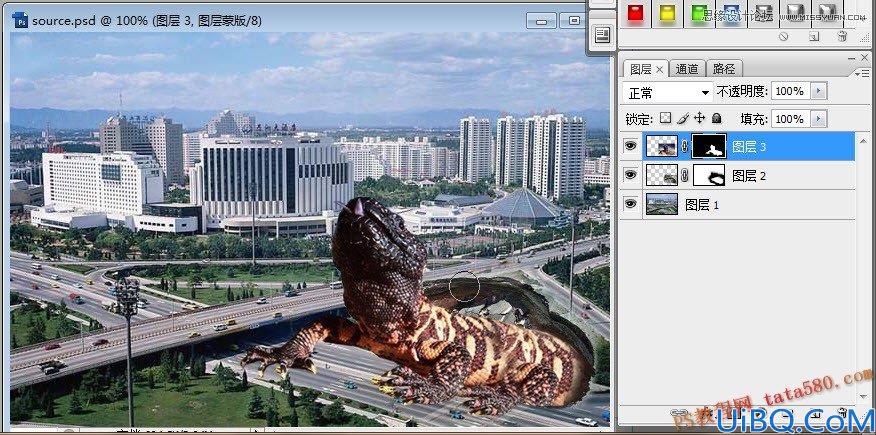
6、先选择“文件->存储”保存一下文件,可以命令为“source.psd”,接下来匹配一下蜥蜴的颜色,确保单击选中图层3,选择菜单“图像->调整->匹配颜色”,参数设置如下图所示:
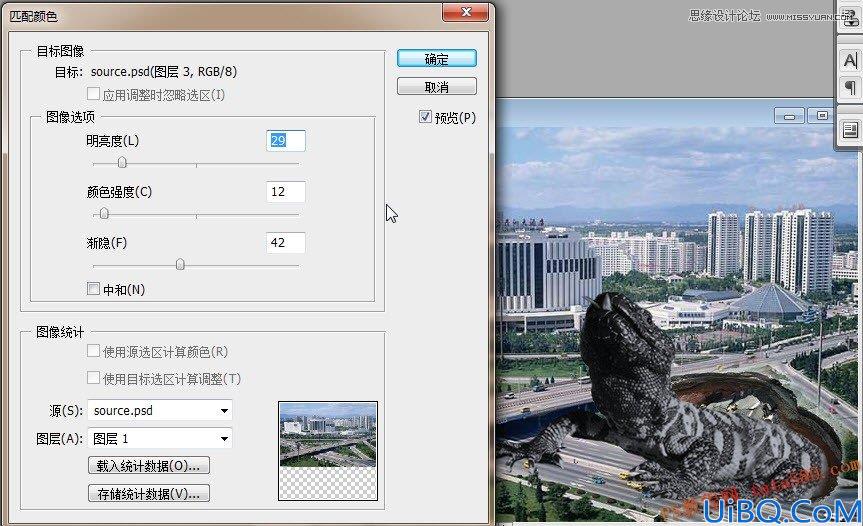
7、单击选中图层2,单击图层面板下方的“创建新的填充或调整图层”按钮,添加“亮度/对比度”,并进行适当调整,如下图所示:
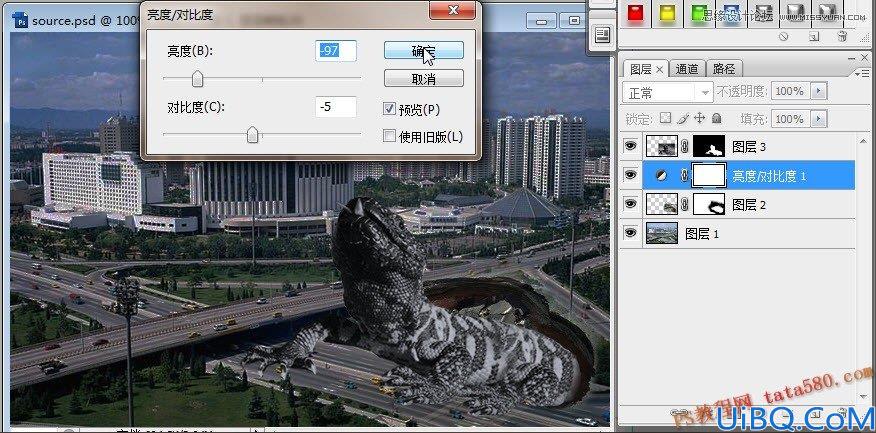
8、接下来制作烟雾效果,打开原图四,一样将其拖入,并选择菜单“编辑->自由变换”进行适当调整,如下图所示:










 加载中,请稍侯......
加载中,请稍侯......
精彩评论